Aktualisiert November 2025 : Beenden Sie diese Fehlermeldungen und beschleunigen Sie Ihr Computersystem mit unserem Optimierungstool. Laden Sie es über diesen Link hier herunter.
- Laden Sie das Reparaturprogramm hier herunter und installieren Sie es.
- Lassen Sie es Ihren Computer scannen.
- Das Tool wird dann Ihren Computer reparieren.
Vor kurzem haben wir einen Beitrag darüber behandelt, wie Sie Ihr OneDrive als Netzwerklaufwerk unter Windows 10 abbilden können. Ein Leser schlug vor, dass es auch mit dem gemacht werden kann.
SUBST Befehl
. SUBST ist ein Befehl, der verwendet wird, um Pfade auf physischen oder logischen Laufwerken als virtuelle Laufwerke zu ersetzen. Mit diesem Befehl können Sie ein virtuelles Laufwerk erstellen, das tatsächlich auf ein anderes Verzeichnis auf Ihrem Computer zeigt. Dieser Befehl kann von CMD aus ausgeführt werden und hat einige Parameter. In diesem Beitrag werden wir ein Tool namens diskutieren.
Visual Subst
mit dem Sie das Gleiche tun können – aber mit einer GUI.
Angenommen, Sie arbeiten an einem Projekt und haben Ihren Projektordner auf einem Laufwerk abgelegt. Um auf diesen bestimmten Ordner zuzugreifen, müssen Sie über viele Ordner und Unterordner gehen. Anstatt Zeit in das Durchsuchen so vieler Ordner zu investieren, wie wäre es also mit der Erstellung von Laufwerken mit dem Namen von Ordnern? Mit der portablen Freeware Visual Subst für Windows können Sie Laufwerke der Ordner erstellen, an denen Sie gerade arbeiten. Nach dem Erstellen der Laufwerke kann auf diese Dateien leicht zugegriffen werden. So können Sie Ihre Ordner mit nur einem Klick schnell öffnen
.
Inhaltsverzeichnis
Visual Subst Review
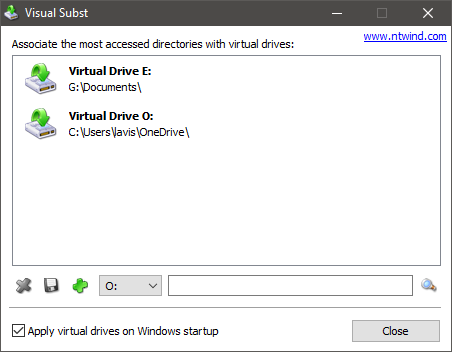
Visual Subst für Windows
können Sie jeden beliebigen Ordner als virtuelles Laufwerk erstellen, einbinden und festlegen. Mit dieser Funktion können Sie auf häufig verwendete Ordner direkt von Ihrem PC- oder Computerordner aus zugreifen. Es ist ein kleines Tool, mit dem Sie virtuelle Laufwerke einfach zuordnen können. Mit dieser Freeware können Sie die am häufigsten aufgerufenen Verzeichnisse mit virtuellen Laufwerken verknüpfen. Es wird mit einer einfachen grafischen Benutzeroberfläche geliefert. Es ist auch für diejenigen gedacht, die es wirklich mögen, Cloud-Speichersoftware wie Dropbox und Google Drive zu verwenden. Visual Subst macht es Ihnen einfacher, Laufwerke zu erstellen und sie sogar zu entfernen, wenn sie nicht benötigt werden
.
Visual Subst Funktionen
Wir empfehlen die Verwendung dieses Tools bei verschiedenen PC-Problemen.
Dieses Tool behebt häufige Computerfehler, schützt Sie vor Dateiverlust, Malware, Hardwareausfällen und optimiert Ihren PC für maximale Leistung. Beheben Sie PC-Probleme schnell und verhindern Sie, dass andere mit dieser Software arbeiten:
- Download dieses PC-Reparatur-Tool .
- Klicken Sie auf Scan starten, um Windows-Probleme zu finden, die PC-Probleme verursachen könnten.
- Klicken Sie auf Alle reparieren, um alle Probleme zu beheben.
Visual Subst ist ein sehr praktisches Werkzeug, das mit einigen Funktionen ausgestattet ist, die die Arbeit des Endbenutzers erleichtern. Einige der erwähnenswerten Features sind:
- Es ist tragbar
- Einfaches Interface
- Wenn der Laufwerksbuchstabe von einem anderen Laufwerk verwendet wird, wird der Fehler automatisch behoben
- Schneller und einfacher Zugriff auf häufig verwendete Ordner
- Kleiner und handlicher Helfer
.
Wir haben normalerweise einige Verzeichnisse, auf die wir am häufigsten zugreifen, Visual Subst ermöglicht es Ihnen, sie mit virtuellen Laufwerken zu verknüpfen. Virtuelle Laufwerke erscheinen ähnlich wie die logischen Laufwerke und haben auch eine ähnliche Funktionalität. Sie können diese virtuellen Laufwerke für einen schnelleren Zugriff und eine einfachere Navigation erstellen
.
Die virtuellen Laufwerke sind nicht nur auf den Windows Explorer beschränkt. Virtuelle Pfade, die zu virtuellen Laufwerken gehören, können auch in allen anderen Anwendungen verwendet werden
.
Beispielsweise habe ich ein virtuelles Laufwerk E: erstellt, in dem ich alle meine Dokumente und Dateien aufbewahren kann. Ich kann leicht auf diese Dateien zugreifen, indem ich den Pfad so etwas wie E:/somefile.docx.
angib.
Virtuelle Laufwerke für Ihre Ordner erstellen
Nach
Erstellen eines virtuellen Laufwerks für Ihre Ordner
mit Visual Subst müssen Sie nur einen Laufwerksbuchstaben auswählen und dann das Verzeichnis auswählen, das Sie diesem Laufwerk zuordnen möchten. Triff den
grünes Plus-Symbol
um dieses virtuelle Laufwerk zu erstellen. Die Änderungen würden sich sofort im Windows Explorer widerspiegeln. Diese virtuellen Laufwerke würden nicht angezeigt, wenn Sie Ihren Computer neu starten. Also, stellen Sie sicher, dass Sie auswählen.
Virtuelle Laufwerke beim Start von Windows anwenden
wenn du diese Laufwerke am Leben erhalten willst.
Visual Subst lädt diese virtuellen Laufwerke beim nächsten Start automatisch. Das Programm speichert alle Ihre Einstellungen in einer separaten INI-Datei, so dass Sie später bestehende virtuelle Laufwerke ändern oder löschen können
.
Wenn du ein bist.
Entwickler
Wenn Sie an einem Projekt arbeiten, können Sie das Stammverzeichnis dieses Projekts als virtuelles Laufwerk festlegen. Es erleichtert die Navigation über die Befehlszeile. Außerdem wird ein komplexer Pfad auf einen Buchstaben verkürzt, der für einen leichteren Zugriff weiterverwendet werden kann. Das Programm schlägt vor, dass Sie ein virtuelles Laufwerk erstellen können, das einem beliebigen SDK zugeordnet ist. Folglich seinen Weg verkürzend und ihn bequemer machend, um Zugang zu erhalten.
Abbildung von Cloud-Speicher als virtuelle Laufwerke
Während Sie Verzeichnisse auf der physischen Festplatte zuordnen können, können Sie auch
Erstellen von virtuellen Laufwerken für die meisten Ihrer Cloud Storage-Konten
. Alles, was Sie tun müssen, ist, einfach den Ordner auszuwählen, der diesem Cloud-Service zugeordnet ist, während Sie ein neues virtuelles Laufwerk erstellen
.
Für OneDrive befindet sich der Ordner in:
C:Benutzer%Benutzername%OneDrive
Für Google Drive findet man es in:
C:Benutzer%Benutzername%Google Drive
Visual Subst ist ein großartiges Werkzeug, das einen komplexen Prozess im Grunde genommen einfacher macht. Ordnen Sie alle Ihre Lieblingsverzeichnisse virtuellen Laufwerken zu, so dass sie nur einen Klick entfernt sind. Die GUI ist ziemlich ordentlich und das Tool insgesamt ist einfach zu bedienen und zu verstehen
.
Klicken
hier
um Visual Subst.
herunterzuladen.
EMPFOHLEN: Klicken Sie hier, um Windows-Fehler zu beheben und die Systemleistung zu optimieren
